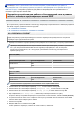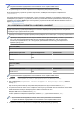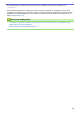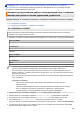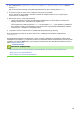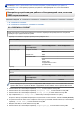Online User's Guide
Table Of Contents
- Интерактивное руководство пользователя HL-L5000D/HL-L5100DN/HL-L5100DNT/HL-L5200DW/HL-L5200DWT/HL-L6250DN/HL-L6300DW/HL-L6300DWT/HL-L6400DW/HL-L6400DWT
- Содержание
- Перед использованием устройства Brother
- Общие сведения об устройстве Brother
- Работа с бумагой
- Печать
- Печать с компьютера (Windows®)
- Печать документа (Windows®)
- Печать более одной страницы на одном листе бумаги (“N на 1”) (Windows®)
- Печать в виде плаката (Windows®)
- Печать на обеих сторонах бумаги (Windows®)
- Печать в виде буклета (Windows®)
- Защищенная печать (Windows®)
- Использование макроса на компьютере (Windows®)
- Использование предустановленного профиля печати (Windows®)
- Изменение настроек печати по умолчанию (Windows®)
- Печать документа с помощью драйвера принтера BR-Script3 (эмуляция языка PostScript® 3™) (Windows®)
- Отслеживание состояния аппарата с компьютера (Windows®)
- Параметры печати (Windows®)
- Печать с компьютера (Macintosh)
- Печать документа (Macintosh)
- Печать на обеих сторонах бумаги (Macintosh)
- Печать более одной страницы на одном листе бумаги (“N на 1”) (Macintosh)
- Защищенная печать (Macintosh)
- Печать документа с помощью драйвера принтера BR-Script3 (эмуляция языка PostScript® 3™) (Macintosh)
- Отслеживание состояния устройства с компьютера (Macintosh)
- Параметры печати (Macintosh)
- Печать нескольких копий страницы на бумаге различных типов
- Отмена задания печати
- Пробная печать
- Печать с компьютера (Windows®)
- Сеть
- Начало работы
- Программное обеспечение и утилиты управления сетью
- Дополнительные способы настройки устройства Brother для работы в беспроводной сети
- Перед настройкой устройства Brother для работы в беспроводной сети
- Настройка устройства для работы в беспроводной сети
- Настройка устройства для работы в беспроводной сети одним нажатием с помощью Wi-Fi Protected Setup™ (WPS)
- Настройка устройства для работы в беспроводной сети по технологии Wi-Fi Protected Setup™ (WPS) с помощью PIN-кода
- Настройка устройства для работы в беспроводной сети в режиме ad-hoc (для IEEE 802.11b/g/n)
- Настройка устройства для работы в беспроводной сети с помощью мастера настройки на панели управления устройства
- Настройка устройства для работы в беспроводной сети, если имя SSID не рассылается
- Подключение устройства к корпоративной беспроводной сети
- Использование Wi-Fi Direct®
- Печать с мобильного устройства по сети Wi-Fi Direct
- Настройка сети Wi-Fi Direct
- Обзор настройки сети Wi-Fi Direct
- Настройка сети Wi-Fi Direct одним нажатием кнопки
- Настройка сети Wi-Fi Direct одним нажатием кнопки и с помощью функции Wi-Fi Protected Setup™ (WPS)
- Настройка сети Wi-Fi Direct с помощью PIN-кода
- Настройка сети Wi-Fi Direct с помощью PIN-кода для Wi-Fi Protected Setup™ (WPS)
- Настройка сети Wi-Fi Direct вручную
- Дополнительные сетевые функции
- Техническая информация для опытных пользователей
- Безопасность
- Блокировка настроек устройства
- Параметры безопасности сети
- Перед использованием функции обеспечения безопасности сети
- Защитная блокировка функций 3.0
- Перед использованием защитной блокировки функций 3.0
- Настройка защитной блокировки функций 3.0 с помощью управления через веб-интерфейс
- Настройка режима открытого доступа для защитной блокировки функций 3.0
- Дополнительные функции защитной блокировки функций 3.0
- Регистрация новой идентификационной карточки с помощью панели управления устройства
- Использование аутентификации службы Active Directory®
- Использование аутентификации LDAP
- Безопасное управление устройством, подключенным к сети, с помощью протокола SSL/TLS
- Ознакомление с протоколом SSL/TLS
- Сертификаты и управление через веб-интерфейс
- Поддерживаемые функции сертификатов безопасности
- Создание и установка сертификата
- Управление несколькими сертификатами
- Безопасное управление сетевым устройством с помощью веб-интерфейса управления
- Безопасное управление устройством, подключенным к сети, с помощью утилиты BRAdmin Professional 3 (Windows®)
- Безопасная печать документов с помощью протокола SSL/TLS
- Безопасное управление устройством, подключенным к сети, с помощью протокола IPsec
- Безопасная отправка электронной почты
- Использование аутентификации IEEE 802.1x для проводной и беспроводной сети
- Сохранение журнала печати в сети
- Использование мобильных устройств и веб-сервисов
- Устранение неисправностей
- Регулярное техническое обслуживание
- Настройка устройства
- Приложение
- Глоссарий
7. Нажмите кнопку OK.
8. Выполните одно из следующих действий:
• При использовании способа аутентификации и шифрования, который требует сетевой ключ,
введите сетевой ключ, записанный на первом шаге.
Введите ключ и нажмите OK, чтобы применить параметры.
Чтобы применить выбранные параметры, нажмите a. Для отмены нажмите b.
• Если выбран способ аутентификации “Открытая система” и для режима шифрования выбрано
значение “Нет”, перейдите к следующему шагу.
9. Устройство пытается подключиться к выбранному беспроводному устройству.
Если беспроводное устройство успешно подключено, на ЖК-дисплее аппарата отображается
[Подключено].
Настройка беспроводной сети завершена. Чтобы установить драйверы и программное обеспечение,
необходимые для работы с устройством, вставьте установочный компакт-диск Brother в компьютер либо
перейдите на страницу Файлы для используемого устройства на веб-сайте Brother Solutions Center по
адресу
support.brother.com.
HL-L6300DW/HL-L6300DWT/HL-L6400DW/HL-L6400DWT
Перед настройкой устройства рекомендуется записать параметры беспроводной сети. Эти данные
потребуются для продолжения настройки.
1. Проверьте и запишите текущие параметры беспроводной сети компьютера, к которому подключаетесь.
Имя сети (SSID)
Сетевой ключ
Пример:
Имя сети (SSID)
HELLO
Сетевой ключ
12345
• Точка доступа или маршрутизатор может поддерживать использование нескольких WEP-ключей,
однако устройство Brother поддерживает использование только первого WEP-ключа.
• Если вам нужна помощь в настройке и вы хотите связаться со cлужбой поддержки клиентов
Brother, убедитесь, что SSID (сетевое имя) и сетевой ключ у вас под рукой. Мы не можем помочь
вам найти эти данные.
• Если эти данные (имя SSID и сетевой ключ) неизвестны, продолжение настройки беспроводной
сети невозможно.
Где найти эти данные?
- Просмотрите документацию, прилагаемую к беспроводной точке доступа или
маршрутизатору.
- Начальным именем SSID может быть название компании-производителя или модели.
- Если эти сведения о безопасности неизвестны, обратитесь к производителю
маршрутизатора, системному администратору или интернет-провайдеру.
2. Нажмите [Настройки] > [Сеть] > [Беспровод.сеть] > [Мастер уст-ки].
110